Gợi ý bạn đọc cách làm thế nào để chèn công thức toán học trong Word 2016.
Có bao giờ bạn tự hỏi là làm thế nào để có thể chèn công thức toán học vào văn bản được tạo trong bởi Word 2016 hay không? Đối với người dùng các phiên bản Office cũ hơn thì việc chèn các công thức toán học khá đơn giản vì đã có sẳn rất nhiều các bài hướng dẫn được chia sẻ. Tuy nhiên, đối với Word 2016 nói riêng và Office 2016 nói chung thì có rất nhiều các thay đổi về giao diện và cách thức làm việc nên có thể các hướng dẫn không còn khả dụng như trước nữa.
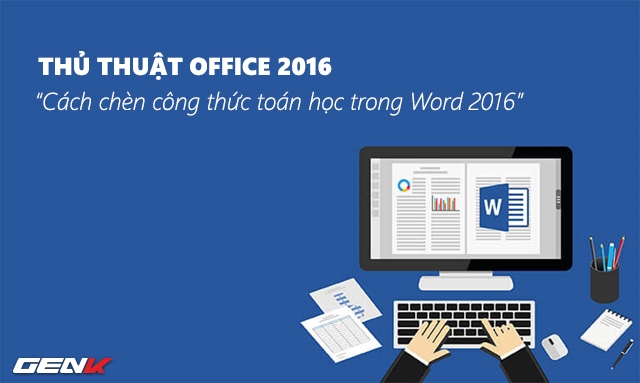
Bài viết trước chúng ta đã tìm hiểu cách làm thế nào để điều chỉnh lại bố cục văn bản trước khi in ở Word 2016. Hôm nay chúng ta sẽ tiếp tục đến với một bài hướng dẫn mới, cụ thể là cách để có thể chèn những công thức toán học vào Word 2016. Nếu quan tâm, mời bạn tham khảo nội dung sau đây.
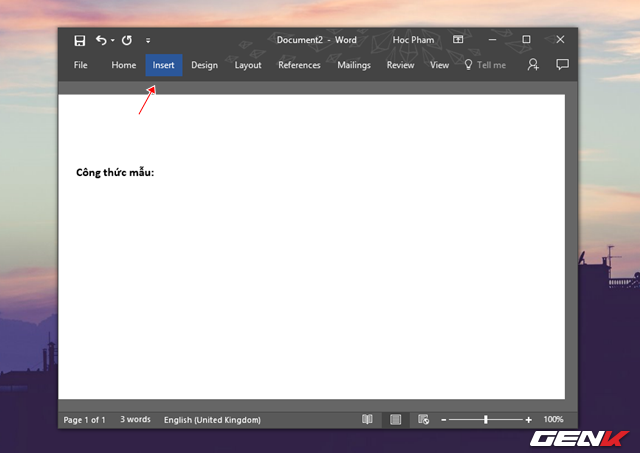
Mở tập tin Word 2016 mà bạn muốn chèn công thức số học ra, sau đó nhấp vào tab “Insert”.
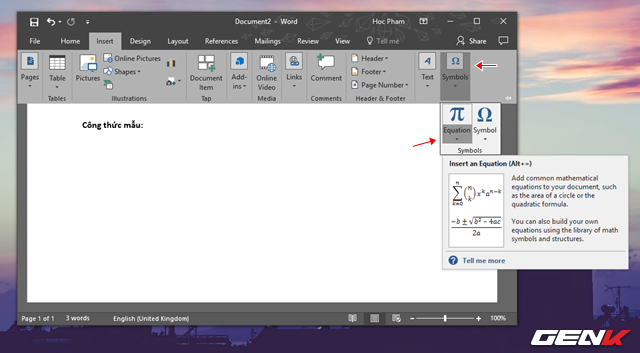
Tìm đến nhóm tùy chọn Symbol và nhấp vào mũi tên mở rộng bên dưới lựa chọn “Equation”.
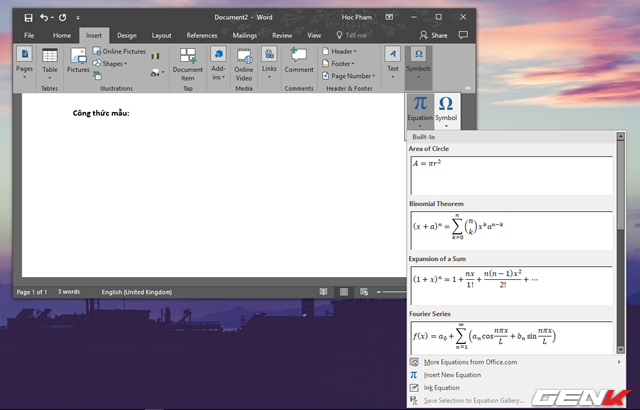
Cửa sổ gợi ý Equation xuất hiện, ở đây bạn sẽ được cung cấp một danh sách các lựa chọn để sử dụng cho việc tạo và chèn các công thức toán học vào văn bản.
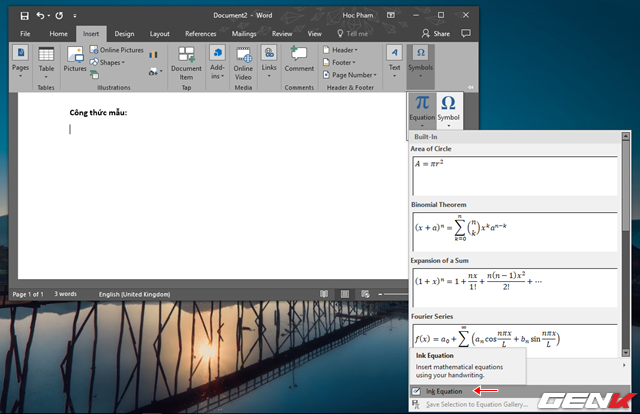
Trường hợp bạn không thể tìm được lựa chọn công thức nào phù hợp, hãy nhấp vào “Ink Equation”.
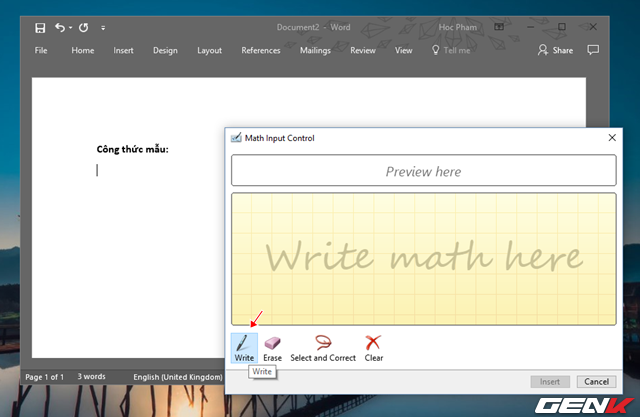
Hộp thoại Ink Equation hiện ra, hãy nhấp vào “Write” như hình.
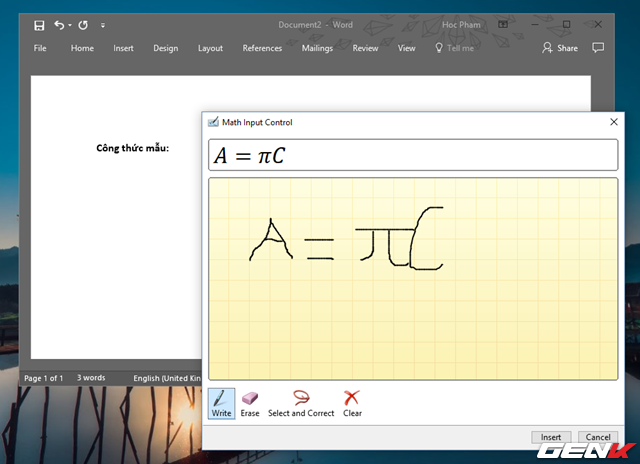
Bây giờ bạn hãy tiến hành “vẽ” công thức toán học mà mình muốn vào phần nội dung màu vàng phía trên. Đồng thời, Ink Equation cũng sẽ nhận diện nét vẻ và hiển thị nội dung mà bạn muốn diễn đạt ở trên.
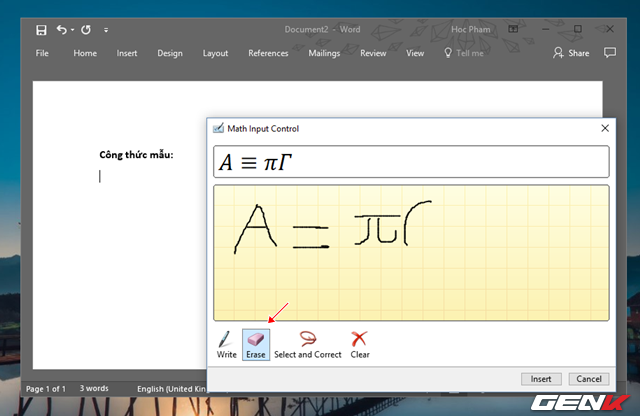
Nếu nhận thấy mình “vẽ” có gì đó sai sai, bạn hãy nhấp vào “Erase” và rê chuột vào nội dung sai rồi nhấp để xóa.
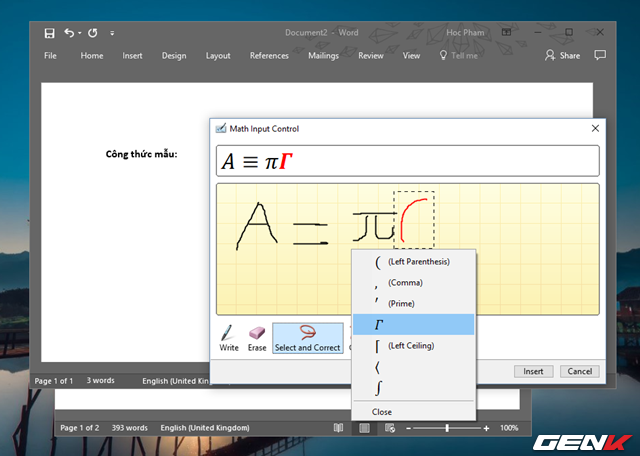
Trường hợp nếu đã xóa và sửa lại nhiều lần mà Office vẫn không “hiểu” được nội dung bạn nhập, hãy thử nhấp vào “Select and Correct” và chọn một trong các gợi ý mà Office cung cấp.
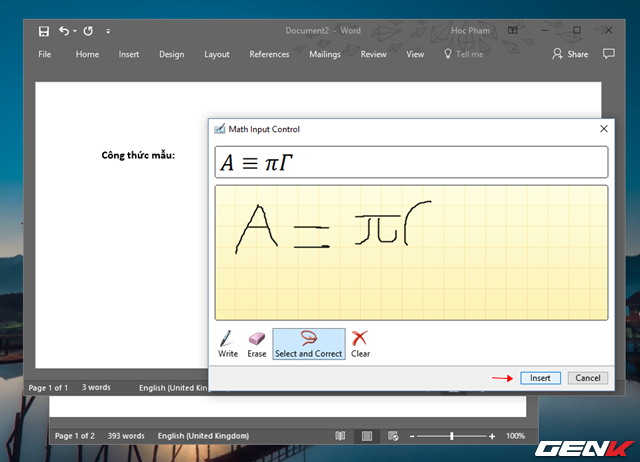
Khi đã hoàn toàn ưng ý với công thức mình vừa tạo, bạn hãy nhấn vào “Insert” để chèn nội dung vào văn bản.
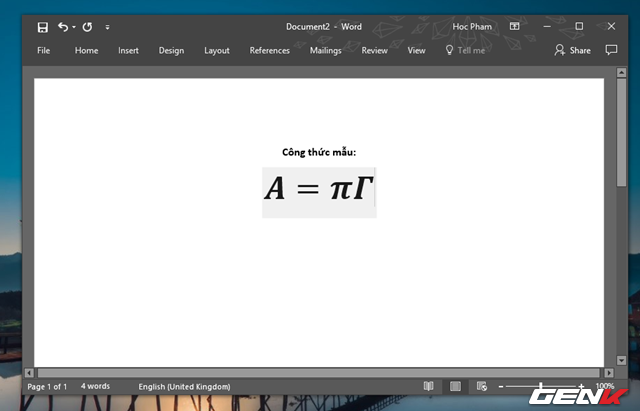
Đây là kết quả.
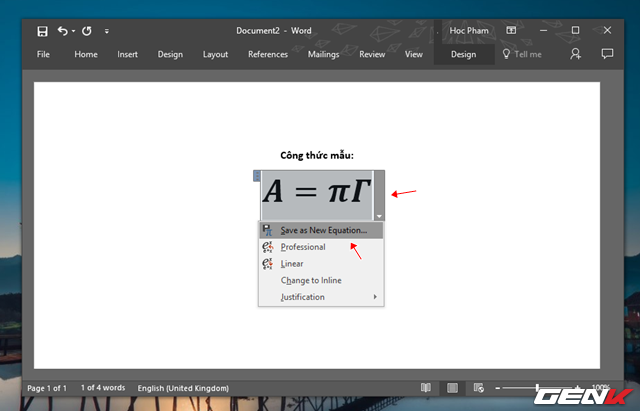
Bên cạnh đó, Office cũng cung cấp cho người dùng lựa chọn lưu lại công thức để có thể chèn nhanh bất cứ khi nào cần đến. Cụ thể bạn hãy nhấp vào biểu tượng mở rộng của nội dung công thức vừa tạo và nhấp vào “Save as New Equation…”

Tiến hành thiết lập một số thông tin cho công thức mới này và nhấn “OK” để lưu lại là xong.
Rất đơn giản và tiện lợi phải không? Hi vọng thủ thuật này sẽ có ích cho bạn.
NỔI BẬT TRANG CHỦ

Cận cảnh độc quyền Galaxy S25 Edge trực tiếp tại Mỹ: Phiên bản siêu mỏng của Galaxy S25 Ultra
Galaxy S25 Edge đã có màn ra mắt đầy bất ngờ, mặc dù chưa chính thức được bán ra.

Đây là Galaxy S25 Ultra: Galaxy AI tiếng Việt “như con người”, thiết kế mới với viền màn hình siêu mỏng, chip Snapdragon 8 Elite for Galaxy, giá từ 33.9 triệu đồng
